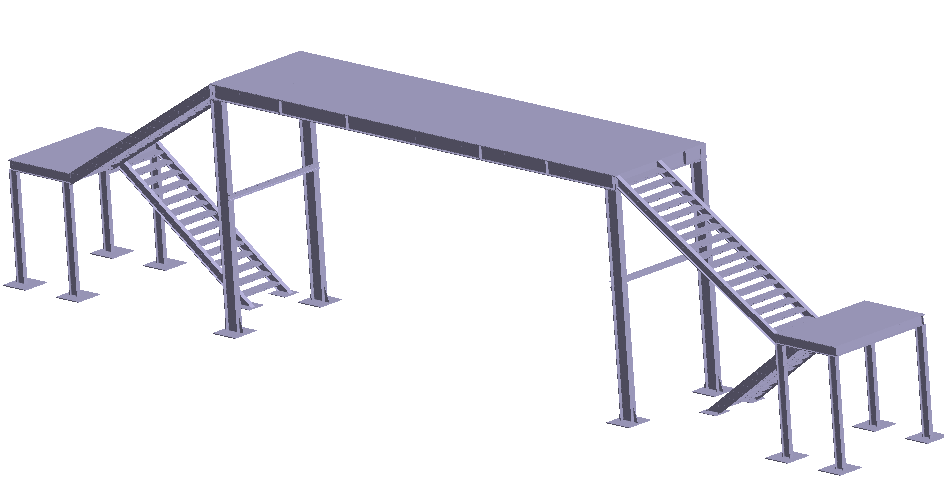SS-T: 4070 ランダム応答解析
SimSolidでランダム応答解析を作成します。
- 目的
- SimSolidは、簡略化されていない形状を使用したパートとアセンブリに対して機能するメッシュレス構造解析を実行しますが、ジオメトリの不完全性に寛容で、数秒から数分で実行を完了します。このチュートリアルでは次の操作を実行します:
- 基礎励振荷重が存在する通路アセンブリの動的ランダム解析を作成します。
- モデルの説明
- このチュートリアルには以下のファイルが必要です。
- Random.ssp
- PSD_Function.csv
プロジェクトを開く
- 新しいSimSolidセッションを開始します。
-
メインウィンドウのツールバーで、Open Project
 をクリックします。
をクリックします。
- Open project fileダイアログで、Random.sspを選択します。
- OKをクリックします。
固有値解析の作成
-
メインウィンドウのツールバーで、
 (Modal analysis)アイコンをクリックします。
(Modal analysis)アイコンをクリックします。
- ポップアップ表示されたNumber of modesウィンドウで、モードの数を9として指定します。
- OKをクリックします。新しい固有値解析がに表示されます。
完全拘束の作成
-
で、Immovable
Support
 をクリックします。
をクリックします。
- ダイアログでFacesラジオボタンが選択されていることを確認します。
-
modeling windowで、図 2に示すように2つのフェイスを選択します。
図 2. 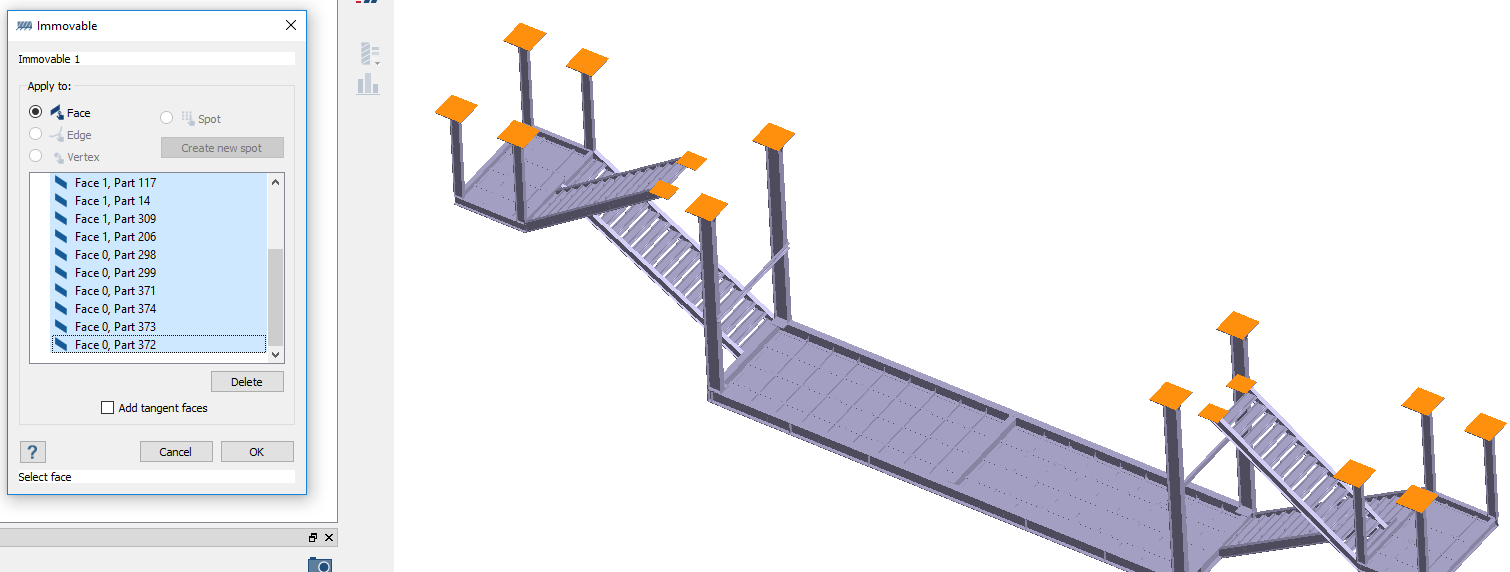
- OKをクリックします。新しい拘束Immovable 1がに表示されます。拘束の可視化表現がモデル上に表示されます。
ソリューション設定の編集
- のAnalysisブランチでSolution settingsをダブルクリックします。
- Solution settingsダイアログの、AdaptationのドロップダウンメニューでGlobal+Localを選択します。
- OKをクリックします。
解析の実行
- でを開きます。
 (Solve)をクリックします。
(Solve)をクリックします。
結果の表示
- で、Modal 1サブケースを選択します。
-
で、を選択します。
Legendウィンドウが開いてコンタープロットが表示されます。Frequency (Hz)ウィンドウが開いてモードが一覧表示されます。
図 3.
ランダム応答解析の作成
-
メインウィンドウのツールバーで、を選択します。
Dynamics random responseダイアログが開きます。モーダル解析結果へのリンクが有効になります。
- Frequency spanで、デフォルト値のLower limit2.35517とUpper limitに11.5542を確定します。
- Modal dampingタブを選択します。Weld by lines/edgesタブを選択します。Modal dampingタブを選択します。
- Default damping ratioを0.03に設定します。
- OKをクリックします。
PSD関数の作成
- で、Assemblyブランチをクリックしてを開きます。
-
ワークベンチツールバーで
 (Power Spectral Density function)アイコンをクリックします。
(Power Spectral Density function)アイコンをクリックします。
-
表示されたダイアログでImport CSVボタンをクリックします。ダイアログでImport CSVボタンをクリックします。
図 4. -
ファイルエクスプローラで、PSD_Function.csvファイルを参照してOpenをクリックします。
ダイアログのXYグラフに関数がプロットされます。
図 5.
荷重の定義
-
ツールバーで、
 (Base excitation)アイコンをクリックします。
(Base excitation)アイコンをクリックします。
- 表示されたダイアログで、Excitation typeがAccelerationに設定されていることを確認します。
- Unitsが[m/sec^2]に設定されていることを確認します。
- Amplitudeに10と入力します。
- DirectionのX、Y、およびZに1と入力します。
- OKをクリックします。
解析の実行
- でを開きます。
 (Solve)をクリックします。
(Solve)をクリックします。
結果の表示
- で、Dynamic random 1サブケースを選択します。
-
で、を選択します。
Legendウィンドウが開いてコンタープロットが表示されます。Dynamics random responseウィンドウが開きます。スライダーを使用して周波数をアニメーション化します。
図 6.
応答カーブのプロット
-
ワークベンチツールバーで
 (Pick info)アイコンをクリックします。
(Pick info)アイコンをクリックします。
- Pick pointラジオボタンが選択されていることを確認します。
-
modeling windowで、以下に示すようにモデル上の点を選択します。
図 7. -
Apply to all partsをクリックします。Evaluateをクリックします。
その点での応答が、ダイアログのXYグラフにプロットされます。スクロールホイールによるズームイン操作、左マウスボタンによるパン操作、Refitボタンによるグラフのリセットができます。
図 8. -
部分応答を取得します。
ダイアログのプロットが更新され、部分応答が表示されます。